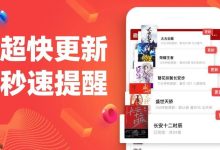一加9手机因其强劲的性能和流畅的操作系统广受用户青睐,但在日常使用中,应用角标功能有时会显得多余甚至干扰视觉。那么,如何关闭一加9上的应用角标呢?以下是几种实用且有效的操作方法。
一、通过应用权限设置关闭角标
1. 进入手机“设置”界面。
2. 向下滑动并点击“应用管理”。
3. 在应用列表中找到你想要管理角标的App,并点击进入其详情页。
4. 选择“通知管理”选项。

5. 找到“桌面图标角标”功能,将其开关关闭,即可消除该应用在桌面上的红点提示。
二、从通知栏快速进入设置关闭角标
1. 用手指从屏幕顶部向下滑动,展开通知面板。
2. 长按某个带有角标的应用通知消息。
3. 弹出菜单后,选择“设置”或“应用信息”。
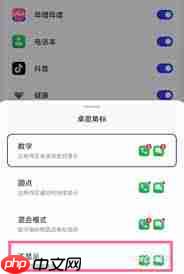
4. 跳转至该应用的通知设置页面,关闭“桌面图标角标”选项。
三、利用一加桌面内置的角标管理功能
1. 在主屏幕空白区域长按不放。
2. 在弹出的菜单中选择“主屏幕设置”。
3. 进入设置页面后,查找“角标管理”功能入口。
4. 点击进入“角标管理”,你会看到所有支持角标显示的应用列表,逐个关闭不需要显示角标的App开关即可。
四、在系统设置中统一管理应用角标
1. 打开手机“设置”应用。
2. 找到并点击“通知与状态栏”选项。
3. 进入后选择“应用角标”设置项。
4. 在此页面中,你可以查看所有可显示角标的应用,并对每个应用单独控制是否开启角标显示。
需要注意的是,由于不同版本的OxygenOS可能存在界面差异,具体路径可能略有不同,但整体逻辑基本一致。通过上述四种方式,用户可以根据自己的习惯灵活选择,轻松去除一加9上不必要的应用角标,让桌面更加整洁美观。希望这些方法能有效解决你的困扰,提升手机使用的愉悦感。

 路由网
路由网